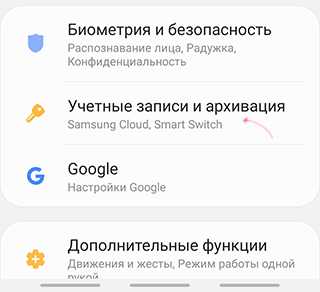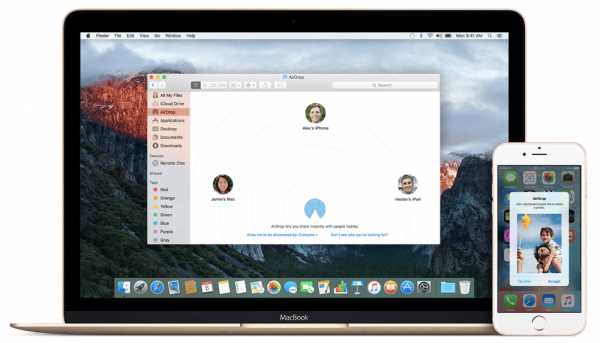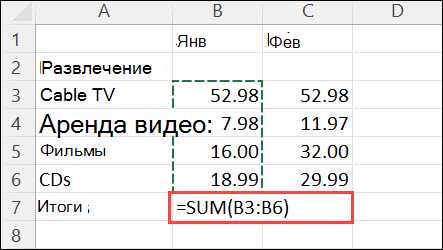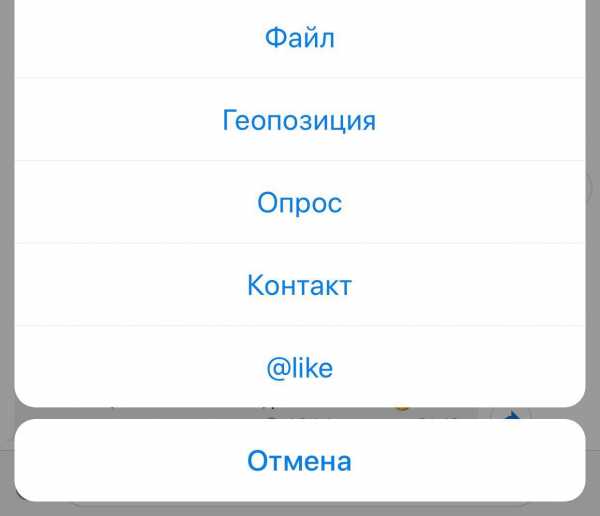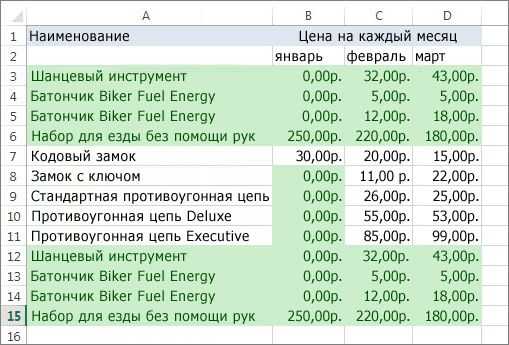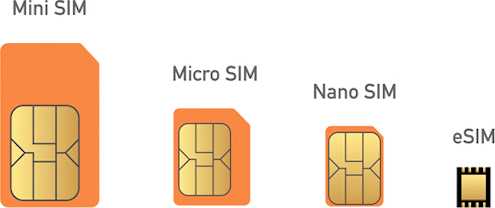Перезагрузить iphone 12 pro
Как принудительно перезагрузить iPhone 12 или iPhone 12 Pro
IPhone 12 и iPhone 12 Pro могут быть высокопроизводительными, но это не избавит от случайной необходимости принудительно перезагружать мобильное устройство. Вот шаги, которые вам нужно сделать, чтобы перезагрузить iPhone 12, если корректное выключение невозможно.
Хотя для некоторых пользователей iPhone вполне возможно, что вообще не потребуется выключать или перезагружать свое устройство, подавляющему большинству пользователей в какой-то момент это потребуется. Возможно, приложение зависло так, что iOS не может справиться, или iPhone перестает реагировать на прикосновения и нажатия отдельных кнопок.
В таких ситуациях лучший способ действий — перезагрузить iPhone, но даже это может быть не сразу, например, если экран не реагирует на сенсорный ввод, что не позволяет вам выполнить последнее смахивание, чтобы выключить его. Даже в этом случае вы все равно можете принудительно перезагрузить устройство.
Это руководство проведет вас через обычный способ выключения iPhone и последующего принудительного перезапуска. Обычно рекомендуется использовать первый метод, но второй также полезен, так как это обычно более быстрый процесс перезагрузки и с большей вероятностью сработает.
Эти методы охватывают практически все модели, использующие Face ID в качестве системы биометрической аутентификации, от iPhone X до современных моделей, включая iPhone 12 и iPhone 12 Pro. Его можно использовать даже на моделях iPad, использующих Face ID, таких как iPad Pro текущего поколения, а метод принудительного перезапуска можно использовать даже на iPhone 8 и iPhone 8 Plus.
В большинстве более ранних моделей используются разные методы принудительного перезапуска, обычно основанные на нажатии кнопки «Домой». Его удаление вынудило Apple придумать новую процедуру для iPhone X, которую она продолжает использовать с тех пор.
Как выключить iPhone 12 и снова включить
Удерживайте одновременно кнопки увеличения громкости и боковые кнопки в течение нескольких секунд. Нажмите на экранный символ питания в верхней части экрана и сдвиньте его вправо. Чтобы снова включить его, удерживайте боковую кнопку, пока не появится логотип Apple.
Этот метод выполняет плавное выключение iPhone с последующей стандартной процедурой включения. Это метод, который вы должны попробовать в первую очередь.
Выключение iPhone 12
Если вы не можете использовать сенсорный экран iPhone, выполнить второй шаг из этого списка будет невозможно. Вот почему существует способ принудительного перезапуска устройства.
Смотрите также
Как принудительно перезагрузить iPhone 12 и iPhone 12 Pro
Нажмите и очень быстро отпустите кнопку увеличения громкости, а затем кнопку уменьшения громкости. Нажмите и удерживайте боковую кнопку. Когда появится логотип Apple, отпустите боковую кнопку.
Хотя этот метод будет пытаться перезагрузить ваш iPhone, он не обязательно решит проблему. На страницах поддержки Apple есть дополнительные советы, если iPhone не включится, в том числе о том, как восстановить устройство в более серьезных случаях.
Принудительный перезапуск на iPhone 12 Pro
В качестве предупреждения обязательно обратите внимание, когда вы перезагружаете iPhone, и правильно следуйте всем инструкциям. Это особенно верно, если вы перепутали два набора инструкций и в конечном итоге удерживали кнопки увеличения громкости и боковые кнопки в течение длительного периода времени.
Это запустит пятисекундный обратный отсчет для функции Emergency SOS, где он будет отсчитывать от пяти и вибрировать для каждого числа по мере заполнения ползунка Emergency SOS. При достижении 0 при одновременном удерживании обеих кнопок iPhone будет считать, что панель заполнена, и наберет номер службы экстренной помощи, который может вызвать полицию или скорую помощь к вам.
Только не забудьте обратить внимание и отпустить кнопки, если начнется вибрация и обратный отсчет.
Сейчас читают
Как сделать hard reset на iPhone 12 / 12 mini / 12 Pro

Выключение и принудительная перезагрузка — базовые методы решения мелких проблем с iPhone. Если устройство не реагирует на касания, не видит SIM-карту или зависло, они должны помочь. UiPservice рассказывает, как сделать hard reset на любом iPhone 12 серии.
Так как на iPhone начиная с 10-й серии нет кнопки Home, все основные функции выполняют три оставшиеся кнопки: увеличение громкости, уменьшение громкости и кнопка включения. Они используются для отключения смартфона, перезагрузки, активации режима восстановления и экстренных вызовов.
Принудительный перезапуск iPhone 12, iPhone 12 mini, iPhone 12 Pro
Чтобы принудительно перезагрузить iPhone 12 серии, выполните три простых шага:
- Нажмите и отпустите верхнюю клавишу регулировки громкости.
- Нажмите и отпустите нижнюю клавишу регулировки громкости.
- Нажмите и в течение примерно 10–15 секунд удерживайте кнопку блокировки экрана. iPhone принудительно перезагрузится, а вы увидите на экране логотип Apple.
Если эти рекомендации не сработали, и ваш iPhone продолжает глючить, напишите нашим менеджерам в Facebook или Telegram. Они помогут советом и при необходимости запишут вас на обслуживание.
Как принудительно перезагрузить или сделать жесткий перезапуск (хард ресет) iPhone 12 и iPhone 12 Pro
Перешли на новый iPhone 12 или iPhone 12 Pro со своего iPhone 6s, iPhone 7 или iPhone 8? Однажды вам понадобится сделать его принудительную перезагрузку, если смартфон зависнет или начнёт работать странно.
Поскольку на новых моделях нет кнопки Home, все основные функции теперь выполняют три оставшиеся кнопки: увеличение громкости, уменьшение громкости и кнопка включения. Они используются для отключения смартфона, перезагрузки, активации режима восстановления и экстренных вызовов.
Принудительный перезапуск, жёсткий перезапуск и хард ресет значат одно и то же. Поскольку у iPhone 12 и iPhone 12 Pro нет кнопки Home, процесс принудительного перезапуска изменился. Ниже о нём подробнее.
Также читайте: Как сделать сброс iPhone 12 или iPhone 12 Pro
Принудительный перезапуск iPhone 12 и iPhone 12 Pro
Шаг 1: Нажмите и сразу отпустите кнопку Увеличения громкости.

Шаг 2: Теперь нажмите и отпустите кнопку Уменьшения громкости. Не нужно зажимать кнопку.
Шаг3: Вот теперь нужно зажать Боковую кнопку. Появится меню отключения, но продолжайте держать кнопку, пока на экране не появится логотип Apple.
Чтобы всё получилось, дисплей смартфона должен быть не активен. Сначала заблокируйте его, а потом приступайте к процессу.
Жёсткий перезапуск помогает решать различные проблемы и ошибки. Если смартфон не реагирует, не пугайтесь, а лучше попробуйте его принудительно перезагрузить.
Добавьте эту статью в закладки, чтобы не знать шаги на тот случай, когда вам понадобится сделать жёсткий перезапуск своего iPhone 12 и iPhone 12 Pro.
Оцените пост
[всего: 13 рейтинг: 4.4]
Смотрите похожее
iPhone 12 iPhone 12 ProКак сделать жесткую перезагрузку на iPhone (хард ресет)
Необходимо выполнить хард ресет (жесткую перезагрузку) iPhone, а способ по-старинке не работает? Вероятно, вы не знали, но процедура принудительной перезагрузки или жесткого перезапуска в iPhone 8, iPhone 8 Plus, iPhone X, iPhone XS, iPhone XR, iPhone 11, iPhone 11 Pro, iPhone SE 2, iPhone 12, iPhone 12 mini, iPhone 12 Pro, iPhone 13, iPhone 13 mini, iPhone 13 Pro изменилась.

♥ ПО ТЕМЕ: В каком смартфоне самая лучшая камера в 2022 году – Топ 10.
Напомним, для принудительной перезагрузки iPhone 7 и iPhone 7 Plus нужно одновременно нажать и удерживать в течение не менее 10 секунд кнопки питания и уменьшения громкости до появления логотипа Apple. В iPhone 8, iPhone 8 Plus, iPhone X, iPhone XS, iPhone XR, iPhone 11, iPhone 11 Pro / Pro Max, iPhone SE 2, iPhone 12, iPhone 12 mini, iPhone 12 Pro / Pro Max процедура перезагрузки изменилась.
♥ ПО ТЕМЕ: Как настроить автоматическое удаление ненужных приложений на iPhone и iPad.
Как выполнить принудительную перезагрузку или жесткий перезапуск (хард ресет) iPhone 8, iPhone 8 Plus, iPhone X, iPhone XS, iPhone XR, iPhone 11, iPhone 11 Pro / Pro Max, iPhone SE 2, iPhone 12, iPhone 12 mini, iPhone 12 Pro / Pro Max, iPhone 13, iPhone 13 mini, iPhone 13 Pro / Pro Max
1. Нажмите и быстро отпустите кнопку увеличения громкости.
2. Нажмите и быстро отпустите кнопку уменьшения громкости.
3. Нажмите и удерживайте боковую кнопку до тех пор, пока не появится логотип Apple.
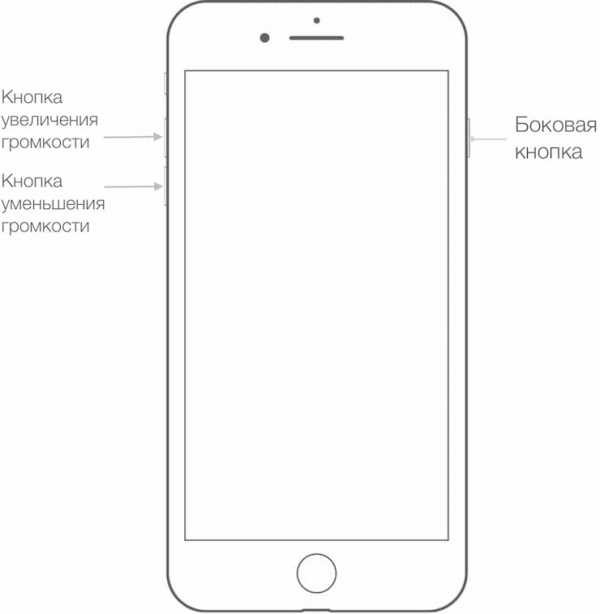
♥ ПО ТЕМЕ: Как изменить мелодию вызова (рингтон) на Айфоне.
Как выключить iPhone 8, iPhone 8 Plus, iPhone X, iPhone XS, iPhone XR, iPhone 11, iPhone 11 Pro / Pro Max, iPhone SE 2, iPhone 12, iPhone 12 mini, iPhone 12 Pro / Pro Max без использования кнопок
Для того чтобы выключить устройство, нужно нажать и удерживать в течение нескольких секунд кнопку увеличения громкости совместно с боковой кнопку до появления экранов со слайдерами.
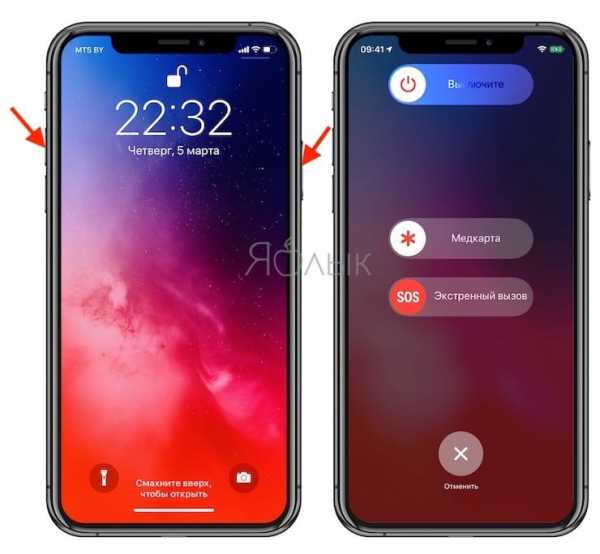
Кроме того, в iOS 11 и более новых версиях ПО опция «Выключить» также появилась в приложении «Настройки» (в самом низу раздела Основные).
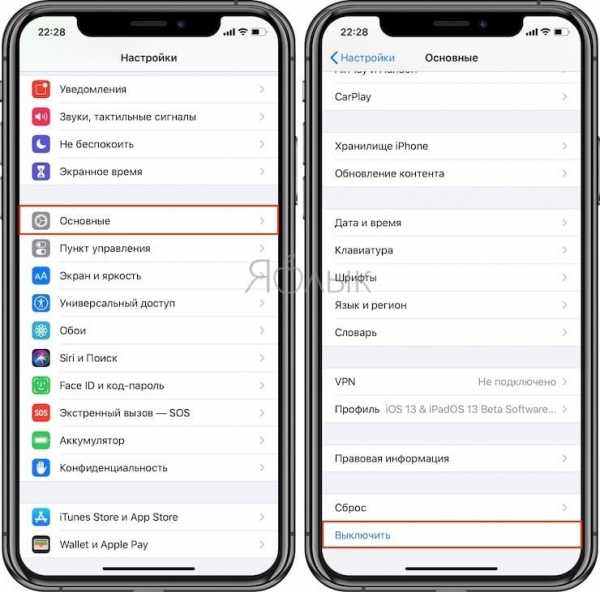
♥ ПО ТЕМЕ: Как выключить или перезагрузить iPhone, если не работает кнопка питания.
Как сбросить iPhone 8, iPhone 8 Plus, iPhone X, iPhone XS, iPhone XR, iPhone 11, iPhone 11 Pro / Pro Max, iPhone SE 2, iPhone 12, iPhone 12 mini, iPhone 12 Pro / 12 Pro Max, iPhone 13, iPhone 13 mini, iPhone 13 Pro / 13 Pro Max к заводским настройкам через «сброс настроек и контента»
Данная процедура выполняется так же, как и на всех других моделях iPhone. О том, как сбросить настройки в iPhone, мы подробно рассказывали в этом материале.
При возникновении трудностей с загрузкой системы применяют процедуру восстановления в программе iTunes на компьютере. В macOS 10.15 Catalina и последующих версиях вместо iTunes используется приложение Finder (подробно).
♥ ПО ТЕМЕ: Восстановить или Обновить iOS на iPhone и iPad – в чем разница?
Имейте в виду, что после сброса до заводских настроек или восстановления ПО на компьютере все хранящиеся на устройстве данные исчезнут, поэтому используйте этот способ только в случае крайней необходимости. Однако если у вас есть резервные копии файлов на компьютере или iCloud, после восстановления ПО вы сможете легко их восстановить.
♥ ПО ТЕМЕ: Какой iPhone лучше держит батарею? Сравнение времени автономной работы всех актуальных iPhone в 2022 году.
Как перевести iPhone 8, iPhone 8 Plus, iPhone X, iPhone XS, iPhone XR, iPhone 11, iPhone 11 Pro / Pro Max, iPhone SE 2, iPhone 12, iPhone 12 mini, iPhone 12 Pro / 12 Pro Max, iPhone 13, iPhone 13 mini, iPhone 13 Pro / 13 Pro Max в режим восстановления при помощи компьютера
Подготовьте компьютер
1. Убедитесь, что на вашем Windows ПК или Mac установлена самая последняя версия iTunes (скачать можно здесь). В macOS 10.15 Catalina и последующих версиях вместо iTunes используется приложение Finder (подробно).
2. Подключите iPhone к компьютеру и откройте iTunes. В macOS 10.15 Catalina и последующих версиях, запустите приложение Finder.
Выключите iPhone
1. Отключите iPhone от компьютера, если он подключен при помощи кабеля.
2. Выключите смартфон. Дальнейшние действия зависят от модели iPhone.
- Для iPhone X или более новой модели, iPhone SE (2-го поколения), iPhone 8 или iPhone 8 Plus, необходимо одновременно нажать и удерживать боковую кнопку и кнопку уменьшения громкости, дожидаясь появления ползунка выключения на экране.
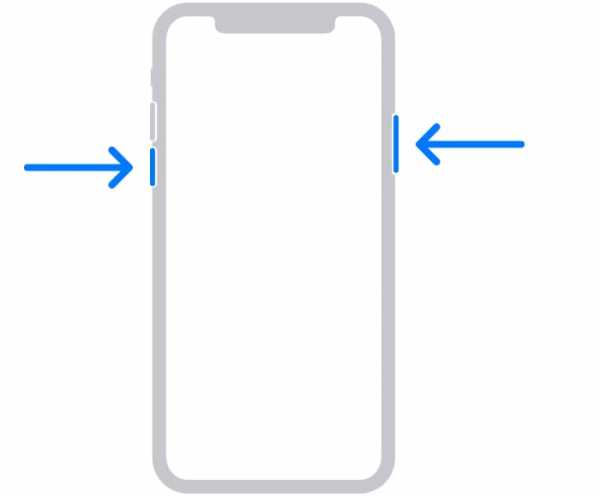
- Если вы являетесь обладателем iPhone 7 / 7 Plus, iPhone SE (1-го поколения), iPhone 6s и более ранних моделей, то просто нажмите и удерживайте одиночную боковую кнопку, пока на экране не появится ползунок выключения.
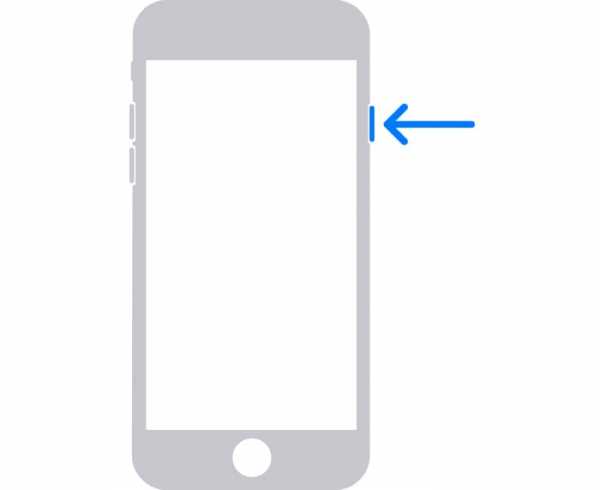
3. Сдвиньте ползунок, чтобы выключить iPhone.
♥ ПО ТЕМЕ: Как поделиться контактом на iPhone.
Переведите iPhone в режим восстановления
1. На iPhone найдите ту самую кнопку, которую вам понадобится удерживать.
- Если речь идет об iPhone X и последующих моделях, а также iPhone SE (2-го поколения), iPhone 8 или iPhone 8 Plus, то понадобится боковая кнопка.
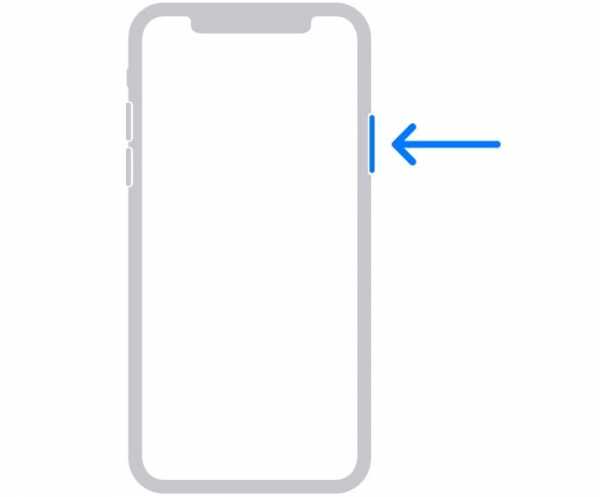
- На iPhone 7 и iPhone 7 Plus вы будете использовать кнопку уменьшения громкости.
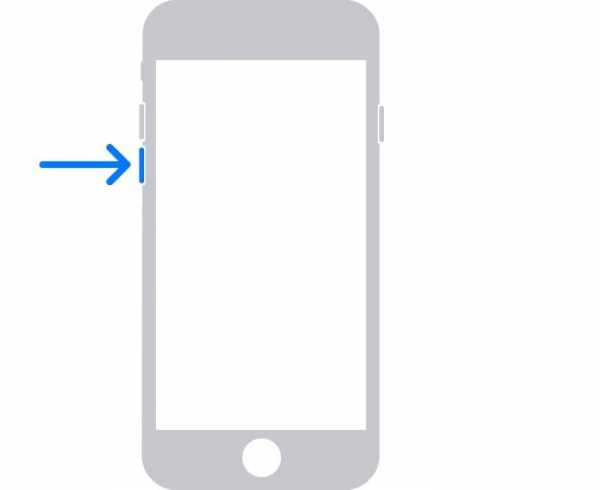
- Если же процедуре подвергаются iPhone SE (1-го поколения), iPhone 6s и более ранние модели, то понадобится кнопка «Домой».
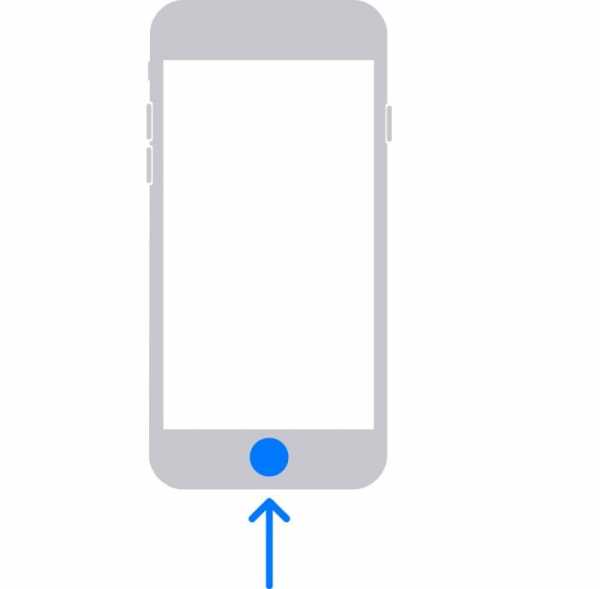
2. Нажмите и удерживайте кнопку, указанную выше для вашей модели iPhone. Сразу же, не отпуская палец от кнопки, подключите свой смартфон к компьютеру.
3. Удерживайте кнопку в нажатом состоянии, пока на экране iPhone не появится окно режима восстановления.
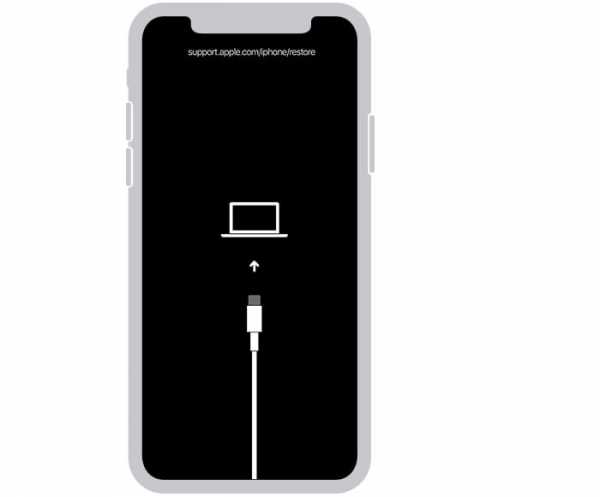
♥ ПО ТЕМЕ: Уведомления по расписанию на iPhone и iPad: как настраивать сводки?
Восстановление iPhone
В iTunes (или Finder в зависимости от ОС) появится меню, предлагающее либо восстановить, либо обновить iPhone. Выберите «Обновить», и iTunes (Finder) попытается переустановить iOS с сохранением данных или «Восстановить iPhone» для сброса настроек к заводским (все данные будут удалены).
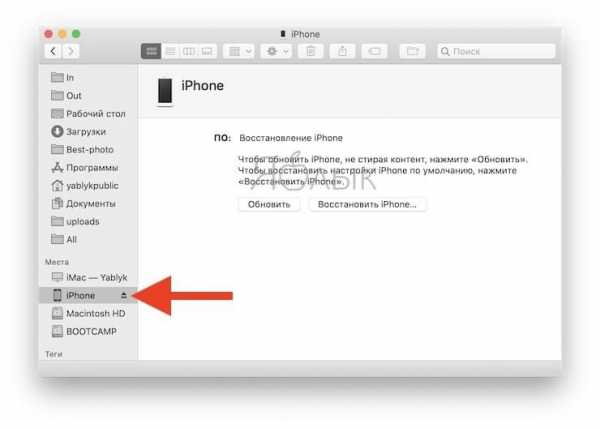
В процессе обновления или восстановления iPhone может несколько раз автоматически перезагружаться. Не стоит впадать в панику – дождитесь окончания загрузки (обычно 5-15 минут).
После завершения процесса восстановления или обновления настройте ваш iPhone.
Если вы по ошибке включили режим восстановления, а не обновления, не беспокойтесь. Просто отключите iPhone от компьютера и нажмите боковую кнопку для перезапуска. Режим восстановления будет отключен без необходимости восстанавливать или обновлять устройство.
Смотрите также:
ᐅ Айфон завис и не перезагружается
Ситуация, когда Айфон завис и не перезагружается, знакома многим владельцам смартфонов. Программные ошибки случаются при некорректной работе приложений и конфликтах между программами. В результате телефон начинает самопроизвольно виснуть, глючить, исчезает функция включения, он оказывается в нерабочем состоянии.

Обычно, при зависании устройства версии iOS не выключаются и не перезагружаются. Чаще всего виснут более ранние модели iPhone (4,5). Намного реже глючить начинают современные Айфоны шестой и седьмой модели.
Причины самопроизвольного выключения устройства
Если Айфон завис и не перезагружается, этому способствовали какие-то причины. Наиболее часто проблемы с техникой Apple возникают вследствие таких причин:
- из-за механических повреждений
- программных ошибок, сбоев настроек
- контактов с жидкостями
- заводского брака
При воздействии таких негативных факторов Айфон может не включаться, виснуть, глючить, у него может отсутствовать функция отключения устройства, не работать кнопки Device, Home, Power. В таком случае, нужно проводить жесткую перезагрузку, чтобы осуществить выключение телефона.
Признаки неисправности
Существует несколько способов перезагрузки iPhone, их выбор зависит от того, насколько нарушен нормальный режим работы. К явным признакам зависания устройства с логотипом яблока относятся:
- Айфон более 1 минуты не приходит в рабочее состояние
- не получается включить устройство
- нажатие кнопки (Device, Home, Power) не дает результатов
- выключение устройства невозможно
Как показывает практика, большинство программных ошибок можно устранить самостоятельно, только некоторые из них требуют профессионального вмешательства.

Способы самостоятельного восстановления устройств версии iOS
Как правило, если Айфон начинает виснуть и глючить, владельцы пытаются перезагрузить смартфон. Но стандартный способ перезагрузки (нажатие кнопки Блокировки/Включения) не всегда дает результаты. При зависании iPhone не выполняет функции и команды, независимо от того, насколько долго удерживать кнопку.
В таком случае нужно применять жесткую перезагрузку. Этот способ перезагрузки позволяет включить устройство, даже если у вашего телефона возникли системные ошибки. Чтобы вывести телефон из зависшего состояния, нужно одновременно нажать кнопку Home и кнопку Power. Удерживать кнопки стоит до тех пор, пока на экране Айфона не появится логотип Apple. Жесткая перезагрузка переводит смартфон в режим восстановления, и он должен автоматически включиться.
Существует еще один способ жесткой перезагрузки. Для того чтобы перезагрузить iPhone и перевести его в нормальный режим работы, нужно одновременно нажать кнопку Блокировки и кнопку Выключения. Дождитесь, когда Айфон выключится. После выключения следует выдержать паузу в несколько минут и нажать на кнопку Power. Благодаря нажатию этой кнопки вы увидите логотип Apple, который будет свидетельствовать о том, что жесткая перезагрузка сработала, и ваш телефон запустился в нормальном режиме.
Следует отметить, что кнопка Home и кнопка Power в версии iOS отвечают не только за запуск режима восстановления. С их помощью можно сделать скриншот экрана. Но удерживать клавишу Home и кнопку выключения нужно не дольше 1 секунды, иначе сработает перезагрузка iPhone. Если после нажатия кнопки смартфон не начал реагировать и включаться, нужно обратиться к специалисту.
Преимущества квалифицированной помощи
Если вы перепробовали все способы перезагрузки (нажатие кнопки Power и клавиши Home), а включить Айфон не удалось, обратитесь к профессиональным мастерам. Опытные специалисты устранят программные ошибки на смартфонах версии iOS, поправят настройки и вернут вам полностью рабочий iPhone.
Для быстрого и качественного ремонта iPhone обратитесь к специалистам Юду, которые имеют большой опыт и необходимое оборудование для ремонта.
Исполнители Юду помогут восстановить рабочее состояние телефона, когда:
- не запускается режим загрузки
- не хочет включаться кнопка
- не реагирует зарядка
- не получается включить клавиши Power, Home
- не видно логотип яблока
Если Айфон завис и не перезагружается, закажите услуги опытных мастеров, зарегистрированных на Юду, и они выполнят восстановление телефона в короткие сроки.
Как сделать хард ресет / перезагрузку на iPhone 12, 11, XR, 10, 8 и 7, 6S
В этой инструкции мы расскажем вам как правильно сделать жесткую перезагрузку вашего айфона. Так как раньше смартфоны яблочной компании были с кнопкой "Домой", а сейчас ее нет, хард ресет делается по разному. Мы затронем все актуальные модели: iPhone 12, 12 mini, 11, XS, XR, iPhone X (10), 8 и айфон 7, 6S.
Что такое Hard Reset айфона?
Hard Reset (по русски "хард ресет") — это принудительная перезагрузка операционной системы iOS и всех ее процессов. При такой жесткой перезагрузке, все файлы пользователя, фотографии и программы остаются нетронутыми. Данный рестарт смартфона делается с помощью физических кнопок, но для каждой модели комбинация разная. Давайте рассмотри по порядку.
Как жестко перезагрузить iPhone 12 / 12 Pro / 11 / XS / 10 и айфон XR
Данное поколение айфонов лишилось привычной кнопки "Домой" и для проведение жесткой перезагрузки нам нужно сделать такую комбинацию нажатий:
- нажмите кнопку громкости вверх и отпустите
- нажмите кнопку громкости вниз и отпустите
- нажмите и держите кнопку питания, пока ваш iPhone 12 / 11 / XR не перезагрузится
Хард ресет на iPhone 8 / 8 Plus / SE 2020
Подобная комбинация нажатий присутствует и на более старых айфонах с сенсорной кнопкой "Домой". Чтобы сделать хард ресет на iPhone 8 и айфон SE 2020 нужно:
- нажмите и отпустите кнопку громкости вверх
- нажмите кнопку вниз и отпустите
- держите кнопку питания, пока ваш айфон не перезагрузится
Как принудительно перезапустить iPhone 7 / 7 Plus
Для седьмой серии айфонов инструкция для перезапуска отличается и является эксклюзивной - для этого:
- вместе нажмите кнопку громкости вниз и кнопку питания
- держите пока не погаснет экран смартфона
Перезапуск классических iPhone с механической кнопкой "Домой"
Ну и наконец, остались классический айфоны, такие как iPhone 5S, 6 / 6, iPhone 6S / 6S Plus и более старые. Для перезапуска этих моделей нужно:
- нажать и держать вместе кнопку "Домой" и питания
В каких случаях нужна жесткая перезагрузка на айфоне?
Если коротко ответить, то в тех случаях, когда ваше устройство на iOS зависло или некорректно работает. Возможно вы заметили, что айфон стал сильно греться, тогда также нужно перезапустить обычно или сделать хард ресет. В некоторых случаях, когда после обновления системы вы заметили глюки, сделайте такую принудительную загрузку. Надеемся, что данная инструкция вам помогла.
Как перезапустить обновление iOS 14?
Нажмите и быстро отпустите кнопку увеличения громкости, нажмите и быстро отпустите кнопку уменьшения громкости, затем нажмите и удерживайте боковую кнопку.
Как сбросить экран iOS 14?
Apple iPhone - сбросить макет главного экрана
- На главном экране вашего Apple® iPhone® коснитесь «Настройки». Если приложение недоступно на главном экране, проведите пальцем влево, чтобы получить доступ к библиотеке приложений.
- Нажмите «Общие», затем «Сброс».
- Нажмите «Сбросить макет главного экрана».
- Нажмите «Сбросить главный экран» для подтверждения.
Как перезапустить замороженный iPhone?
Нажмите и удерживайте обе кнопки кнопку уменьшения громкости и кнопку сна / пробуждения одновременно. Когда появится логотип Apple, отпустите обе кнопки.
Какие проблемы с iOS 14?
Существовали проблемы с производительностью, проблемы с батареей, лаги пользовательского интерфейса, заикание клавиатуры, сбои, сбои в работе приложений, и куча проблем с подключением Wi-Fi и Bluetooth. iPadOS также была затронута, наблюдая аналогичные проблемы и многое другое, включая странные проблемы с зарядкой.
Будет ли iPhone 14?
Цены на iPhone в 2022 году и выпуск
Учитывая циклы выпуска Apple, цена «iPhone 14», скорее всего, будет очень похожа на цену iPhone 12. Для iPhone 1 года может быть 2022 ТБ, поэтому будет новая более высокая цена примерно в 1,599 долларов.
Почему мой телефон работает медленно после обновления iOS 14?
Почему мой iPhone работает так медленно после обновления iOS 14? После установки нового обновления ваш iPhone или iPad продолжит выполнять фоновые задачи даже если кажется, что обновление было полностью установлено. Эта фоновая активность может замедлить работу вашего устройства, поскольку на нем завершаются все необходимые изменения.
IPhone 12 pro max вышел?
6.7-дюймовый iPhone 12 Pro Max выпущен на Ноябрь 13 рядом с iPhone 12 mini. 6.1-дюймовый iPhone 12 Pro и iPhone 12 выпущены в октябре.
Какой iPhone выйдет в продажу в 2020 году?
Последний мобильный запуск Apple - это iPhone 12 Pro. Мобильный телефон был выпущен 13 октября 2020 года. Телефон оснащен 6.10-дюймовым сенсорным дисплеем с разрешением 1170 на 2532 пикселей при PPI 460 пикселей на дюйм. В телефоне 64 ГБ встроенной памяти, расширение невозможно.
Как перезагрузить iPhone 12?
Как перезагрузить iPhone X, 11 или 12
- Нажмите и удерживайте любую кнопку громкости и боковую кнопку, пока не появится ползунок выключения.
- Перетащите ползунок и подождите 30 секунд, пока устройство не выключится.
[решение]: как выключить и перезагрузить iphone 12, 12 mini, 12 pro или 12 pro max" ios и iphone :: хаки гаджетов - SamaGame
[решение]: как выключить и перезагрузить iphone 12, 12 mini, 12 pro или 12 pro max" ios и iphone :: хаки гаджетов
, за исключением iPhone второго поколения, кнопка «Домой» отсутствует во всех новых моделях iPhone. вместо этого боковая кнопка берет на себя ответственность, выполняя такие задачи, как эскалация Siri, активация Assivetouch и открытие Apple Pay.Если вы заменяете старую модель кнопки «Домой» на iPhone 12, 12 mini, 12 pro или 12 pro max, вам необходимо изучить простые шаги, такие как выключение и перезагрузка устройства.
Не удерживайте боковую кнопку, чтобы выключить iPhone? вообще-то нет. когда вы быстро нажимаете боковую кнопку, ваш iphone может s
7; усыпить его и разбудить; удерживание боковой кнопки по умолчанию активирует Siri. но есть несколько комбинаций клавиш, которые сделают работу, а также некоторые опции программного обеспечения в ios 14.
Вариант 1: деактивировать с помощью кнопок на вашем iPhone
Если вы попытаетесь удерживать нажатой боковую кнопку на iPhone, вы никогда не увидите экран «Сдвиньте, чтобы выключить». вместо этого вы должны использовать один из двух методов, чтобы боковая кнопка вызывала выключение.
второй вариант также размыкает переключатель ползункового останова. но, в отличие от первого метода, он не требует коробки с соусом для экстренных случаев, поэтому вам не нужно беспокоиться о том, что вы позвоните по номеру 911 по ошибке.
вариант 2: отключить в меню настройки
Если вам не хочется нажимать какие-либо кнопки, вы знаете, что можете вызвать отключение прямо из настроек. Для начала перейдите в «общие» в настройках, затем прокрутите страницу вниз. нажмите «закрыть», а затем используйте поле «слайд, чтобы выключить», чтобы выключить iPhone.
вариант 3: включение кнопками на iphone
наконец-то что-то простое! Когда iPhone выключится, нажмите и удерживайте боковую кнопку, чтобы перезапустить его.просто нажмите и удерживайте кнопку, пока не появится логотип Apple. Вы также можете подключить кабель USB-C Lightning к своему iphone и источнику питания или зарядить свой iphone с помощью беспроводного зарядного устройства, такого как зарядное устройство Apple magsafe. включите iPhone и продолжите зарядку.
вариант 4: перезагрузка с помощью Assivetouch
, если вы ищете более нетрадиционный метод, как насчет использования цифровой кнопки? начиная с iOS 11 функция специальных возможностей Assivetouch имеет удобную опцию «перезагрузки», скрытую во многих элементах управления.эта опция выключает iPhone и перезапускает как минимум половину работы.
Для начала перейдите в настройки -> специальные возможности -> нажмите -> Assivetouch и убедитесь, что функция Assivetouch включена. теперь нажмите на появившуюся кнопку Assivetouch, а затем нажмите на устройство -> еще -> перезагрузить.
вы можете ускорить процесс, переключившись на «assistivetouch» в настройках -> специальные возможности -> ярлык специальных возможностей, затем трижды щелкните боковую кнопку, чтобы включить или выключить Assistivetouch, когда это необходимо, без необходимости каждый раз заходить в настройки.чтобы работать еще быстрее, выберите «настроить главное меню» в настройках Assivetouch, нажмите «настроить», затем «перезагрузить». теперь вам не нужно проходить устройство -> еще -> перезагрузить, так как это будет один из первых вариантов.
вариант 5: перезагрузка с помощью голосовой команды
прошлогодняя iOS 13 дала нам предварительный просмотр обновления голосового управления. теперь функция специальных возможностей позволяет перезагрузить iPhone с помощью голосовой команды — Siri не требуется.
сообщить об этом объявленииДля начала включите голосовое управление, зайдя в настройки -> специальные возможности -> голосовое управление. если вы впервые используете голосовое управление, нажмите «настроить голосовое управление», а затем просмотрите страницы настроек для подтверждения. если вы активировали эту функцию ранее, вам необходимо убедиться, что ползунок рядом с «голосовой командой» включен. затем вы можете попросить Siri включить там голосовое управление.
Когда в верхнем левом углу появится синий микрофон, все, что вам нужно сделать, это сказать «перезагрузить устройство».ios должна отображать команду «перезагрузить устройство» в виде всплывающего окна в верхней части экрана вместе с подтверждающим сообщением. нажмите «перезагрузить», и ваш iphone сделает именно это.
вариант 6: принудительная перезагрузка кнопками на iphone
Если ваша модель iphone 12 зависла, вы также можете принудительно ее запустить. это убивает мощность iphone, а затем перезапускает ios 14. вам нужно знать только одну комбинацию клавиш, поэтому ознакомьтесь с нашим руководством ниже, чтобы узнать больше.
подробнее: как заставить iPhone 12, 12 mini, 12 pro и 12 pro max в случае зависания или блокировки
защитите свое соединение без ежемесячных счетов . Получите пожизненную безлимитную подписку на vpn для всех ваших устройств с помощью единовременной покупки в новом магазине гаджетов и смотрите hulu или netflix без региональных ограничений.
Как выключить iPhone или принудительно перезагрузить его
отключение новых iPhone может стать проблемой для непосвященных пользователей.вот все, что вам нужно знать, чтобы выключить устройство.
как, черт возьми, ты собираешься выключить свой айфон? Если этот вопрос может показаться удивительным, то, вероятно, задают себе этот вопрос непосвященные пользователи, те, кто отказался от своего старого iPhone, или те, кто возвращается к использованию нового iPhone после перехода на Android в течение нескольких лет.
с момента выхода iPhone X и исчезновения кнопки «Домой» кнопка питания iPhone получила новые функции. в то время как долгое нажатие на нее когда-то было достаточно, чтобы выключить iPhone, удерживание боковой кнопки теперь используется для активации Siri или классического голосового управления.выключение iPhone x или новее требует небольших манипуляций.
на айфонах 6, 7, 8 и SE первого и второго поколения ничего не меняется. кнопка питания, независимо от того, находится ли она сбоку или на верхнем краю устройства, всегда выключает ваш iPhone после удержания ее в течение нескольких секунд.
, с другой стороны, на iPhone x, xr, xs, 11 и 12 есть два способа выключить и перезагрузить iPhone. вот какой:
раствор 1
одновременно нажмите кнопку питания и одну из двух кнопок громкости на iPhone.вы должны увидеть окно выключения, где вам просто нужно перетащить ползунок вправо, чтобы выключить устройство. затем просто удерживайте боковую кнопку в течение нескольких секунд, пока не появится логотип Apple, чтобы снова включить его.
раствор 2
нажмите кнопку громкость +, затем громкость - один раз и несколько секунд удерживайте кнопку питания, пока не появится окно выключения устройства. просто перетащите ползунок, чтобы выключить устройство.Чтобы снова включить его, удерживайте кнопку питания в течение нескольких секунд, пока не появится логотип Apple.
как принудительно перезагрузить iphone?
Если по какой-то причине ваш iPhone завис и не реагирует ни на какие действия с вашей стороны, вам придется принудительно перезагрузить его.
Для этого на iphone x, xr, xs, 11 и 12 нажмите громкость + один раз и затем громкость - и зажмите кнопку питания не беспокоясь о появившемся экране, перезагрузите.иметь.
на других моделях (iphone 6s, se 1-го и 2-го поколения и iphone 7) принудительный перезапуск будет выполняться простым удерживанием кнопок питания и дома до тех пор, пока экран не станет черным и не отобразится логотип Apple.
.Принудительный перезапуск iPhone 12, включение режима восстановления, режима DFU и др. [Видео]
Внешний вид iPhone S Каждый iPhone, продаваемый сегодня Apple, имеет безрамочный дисплей без физической кнопки «Домой». Если вы обновляете свое устройство с помощью кнопки «Домой», этот курс напоминаний может научить вас, как принудительно перезагрузить iPhone 12, войти в режим восстановления, режим DFU и т. д. Для получения дополнительной информации см. наш удобный видеоурок.
Начать с
Это руководство работает для всех новых версий iPhone 12, включая iPhone 12 Pro и готовящихся к выпуску iPhone 12 mini и iPhone 12 Pro Max.Когда я использую термин iPhone 12, я имею в виду все модели iPhone 12 с этого момента.
Вы должны быть знакомы с кнопками на вашем iPhone, чтобы выполнять любую из следующих функций. На левой стороне iPhone есть две кнопки громкости и боковая кнопка на противоположной стороне.
Поскольку на современном аппаратном обеспечении iPhone нет кнопки «Домой», боковая кнопка вместе с кнопками громкости играют важную роль, когда речь идет о принудительном сбросе, переходе в режим восстановления, режим DFU и т. д.
Кнопки громкости и боковая кнопка iPhone 12Полное решение для видео
Особая благодарность TenorShare — создателю ReiBoot — за спонсирование 9to5Mac на YouTube. Получите скидку 10 долларов по коду купона 9to5mac.
Подпишитесь на 9to5mac на YouTube, чтобы увидеть еще
видеоКак выключить iPhone 12
Есть несколько способов выключить iPhone 12. Самый простой способ выключить iPhone 12 — нажать боковую кнопку вместе с одной из кнопок регулировки громкости до проведите пальцем для выключения В верхней части экрана появится ползунок .Оттуда просто сдвиньте, чтобы выключить iPhone.
Вы также можете перейти в «Настройки» → «Основные», прокрутить страницу вниз и коснуться кнопки закрытия . Это проведет пальцем, чтобы отключить Ползунок, который появляется в верхней части экрана.
Как включить iPhone 12
Чтобы защитить iPhone 12, нажмите и удерживайте боковую кнопку, пока на экране не появится логотип Apple. Если это не сработает, вам может потребоваться зарядить iPhone.Если у вашего iPhone черный экран и боковая кнопка не работает, это может быть связано с тем, что ваш iPhone 12 находится в режиме DFU. Дополнительные сведения о выходе из режима DFU см. в следующем руководстве.
Как принудительно перезагрузить iPhone 12
Чтобы принудительно перезагрузить iPhone 12, выполните следующие действия в быстрой последовательности:
Шаг 1: Нажмите громче и отпустите.
Шаг 2: Уменьшите громкость и замедлитесь.
Шаг 3: Нажмите и удерживайте боковую кнопку, пока не появится черный экран.
Ваш iPhone 12 перезагрузится и автоматически вернется к экрану блокировки.
Вот как перевести iPhone 12 в режим восстановления
Шаг 1: Подключите iPhone к компьютеру с помощью кабеля Lightning-to-USB. При первом подключении iPhone к этому компьютеру необходимо нажать кнопку Trust , которая появляется на Trust This Computer Появится диалоговое окно.Затем вам нужно ввести пароль на вашем iPhone, чтобы подтвердить сопряжение.
Затем быстро выполните следующие действия:
Шаг 2: Нажмите громче и отпустите.
Шаг 3: Уменьшите громкость и замедлитесь.
Шаг 4: Нажмите и удерживайте боковую кнопку, пока не появится экран подключения к ПК.
После подключения к Mac вы должны увидеть окно Finder, подтверждающее, что ваш iPhone 12 перешел в режим восстановления.Оттуда вы сможете обновить или восстановить iOS.
Как выйти из режима восстановления на iPhone 12
Чтобы выйти из режима восстановления, нажмите и удерживайте боковую кнопку, пока не исчезнет диалоговое окно «Подключение к компьютеру». Ваш iPhone должен автоматически вернуться к экрану блокировки
.Как перевести iPhone 12 в режим DFU
Шаг 1: Подключите iPhone к компьютеру с помощью кабеля Lightning-to-USB. При первом подключении iPhone к этому компьютеру необходимо нажать кнопку Trust , которая появляется на Trust This Computer Появится диалоговое окно.Затем вам нужно ввести пароль на вашем iPhone, чтобы подтвердить сопряжение.
Затем быстро выполните следующие действия:
Шаг 2: Нажмите громче и отпустите.
Шаг 3: Уменьшите громкость и замедлитесь.
Шаг 4: Нажмите и удерживайте боковую кнопку в течение 10 секунд.
Шаг 5: Нажмите и удерживайте боковую кнопку, затем нажмите и удерживайте кнопку уменьшения громкости в течение 5 секунд.
Шаг 6 : Отпустите боковую кнопку и удерживайте кнопку уменьшения громкости еще 10 секунд.
Если вы успешно вошли в режим DFU, ваш iPhone должен отображаться на черном экране. Если вы видите логотип Apple, произошла ошибка, и вам нужно повторить попытку.
Если вы подключены к Mac, Finder должен подтвердить, что вы вошли в режим восстановления. Вместо возможности обновить iOS вы должны увидеть опцию «Восстановить».Это еще один намек на то, что вы успешно перешли в режим DFU.
Как выйти из режима DFU на iPhone 12
Выход из режима DFU немного сложнее, чем выход из обычного режима восстановления:
Шаг 1: Нажмите громче и отпустите.
Шаг 2: Уменьшите громкость и замедлитесь.
Шаг 3: Нажмите и удерживайте боковую кнопку, пока не появится логотип Apple. Ваш iPhone должен вернуться к экрану блокировки.
Как временно отключить распознавание лиц на iPhone 12
Чтобы временно отключить FaceID на iPhone 12, нажмите и удерживайте одну из клавиш громкости вместе с боковой клавишей, пока не появится . Проведите пальцем, чтобы выключить . Появится ползунок. Нажмите кнопку «X» в нижней части экрана, чтобы вернуться на экран блокировки. Появится сообщение с указанием . Для активации распознавания лиц требуется пароль. При вводе пароля на устройстве Face ID будет повторно активирован автоматически.
Как использовать экстренный вызов SOS на iPhone 12
Предупреждение: Активация экстренной помощи SOS свяжется с аварийными службами. Пожалуйста, используйте эту функцию только в экстренных случаях.
Есть три способа вызвать экстренный вызов SOS на iPhone 12:
- Удерживайте нажатой одну из кнопок громкости вместе с боковой кнопкой и удерживайте каждую кнопку, чтобы вызвать экстренный вызов SOS.
- Нажмите и удерживайте одну из клавиш громкости вместе с боковой клавишей, пока не появится . Проведите пальцем, чтобы выключить Отображается ползунок.Используйте ползунок Emergency SOS, чтобы активировать Emergency SOS.
- Перейдите в меню «Настройки» → «Экстренный вызов SOS» и активируйте Вызов с помощью боковой клавиши Счетчик. Таким образом, вы можете вызвать экстренную службу SOS, быстро нажав боковую кнопку пять раз подряд.
Если вы обновляете iPhone с кнопкой «Домой», например iPhone 7 или iPhone 8, или даже iPhone SE второго поколения, методы выполнения всех вышеперечисленных шагов сильно отличаются от тех, которые вы можете использовать к.
Хотя вам, возможно, никогда не понадобится режим восстановления и даже менее вероятно, что вы будете использовать режим DFU, все должны знать, как принудительно перезагрузить ваш iPhone. Принудительный перезапуск удобен, когда iPhone зависает или постоянно перестает отвечать на запросы. Если в этом руководстве есть только один совет, это определенно должен быть принудительный перезапуск.
FTC: Мы используем партнерские ссылки с автоматическим доходом. Подробнее.
Чтобы узнать больше новостей Apple, посетите 9to5Mac на YouTube:
.90 000 iPhone 12 | 12 Pro - режим DFU, режим перезагрузки и восстановления
Как войти в iPhone 12 | 12 Pro | 12 mini в режим DFU, как его перезапустить и как войти в режим восстановления. Обо всем этом вы узнаете в этом посте.
Если вы не знаете, как выполнить вышеупомянутые действия, мы познакомим вас с каждой операцией через мгновение. Начнем с традиционного выключения смартфона.
Выключение iPhone 12 | 12 про

Чтобы выключить iPhone 12 | 12 Pro, все, что вам нужно, это простое сочетание кнопок, состоящее из кнопки питания и одного из ответов на регулировку громкости.Удерживайте их обе, пока не появится ползунок, позволяющий выключить устройство. Загрузка просто зажав кнопку питания и все.
Перезагрузка iPhone 12 | 12 про

Примечание: Вам нужно быстро выполнить комбинацию кнопок, чтобы перезагрузить одну из моделей iPhone.
- Нажмите и отпустите кнопку увеличения громкости.
- Нажмите и отпустите кнопку уменьшения громкости.
- Держим кнопку сбоку, пока наш iPhone не перезагрузится.
Вход в режим восстановления iPhone 12 | 12 про

Примечание: Шаги 2–4 необходимо выполнять быстрее.
- Подключите iPhone к компьютеру и включите Finder или iTunes.
- Нажмите быстро и увеличьте громкость.
- Нажмите быстро и уменьшите громкость.
- Быстро нажмите и удерживайте боковую кнопку, пока устройство не перезагрузится, после чего появится значок компьютера и кабеля.
После выполнения всех действий на экране компьютера в Finder или в iTunes появляется сообщение о подключенном устройстве. Затем вы можете обновить или восстановить программное обеспечение.
Выйти из этого режима очень просто, просто нажмите и удерживайте боковую кнопку и подождите, пока не исчезнет сообщение «Подключиться к iTunes».
Запись DFU для iPhone 12 | 12 про

Примечание: Шаги 2–4 необходимо выполнять быстро.
- Подключите оборудование к компьютеру и включите Finder или iTunes.
- Нажать и отпустить кнопку увеличения громкости,
- Нажмите и отпустите кнопку уменьшения громкости.
- Удерживайте боковую кнопку в течение 10 секунд и подождите, пока экран iPhone полностью не погаснет.
- Мы по-прежнему удерживаем боковую кнопку, но добавляем на 5 секунд кнопку уменьшения громкости.Затем отпустите боковую кнопку и удерживайте кнопку уменьшения громкости в течение 10 секунд. Экран должен быть все время пустым, и на нем не будет отображаться текст или логотип.
После обнаружения iPhone на экране компьютера появится сообщение о необходимости восстановления ПО. Только тогда мы сможем снова использовать оборудование с программой.
Посмотрите, как в фильме живо выглядит каждый из описанных нами шагов.
Автор записи 9to5mac.ком
.Как выключить или перезагрузить iPhone, если у нас повреждена кнопка питания
Вы когда-нибудь задумывались, как перезагрузить или выключить iPhone, когда у нас повреждена кнопка питания или кнопка питания? Ответ на этот вопрос вы найдете ниже!
Дело довольно простое, есть только одно но. Но это iOS 11. Чтобы иметь возможность перезагружать или выключать iPhone, вам необходимо установить iOS 11 на это устройство.
После этого вы должны сделать следующее.
Выключение iPhone
Вы заходите в «Настройки» — «Основные» и внизу страницы есть опция «Отключить».
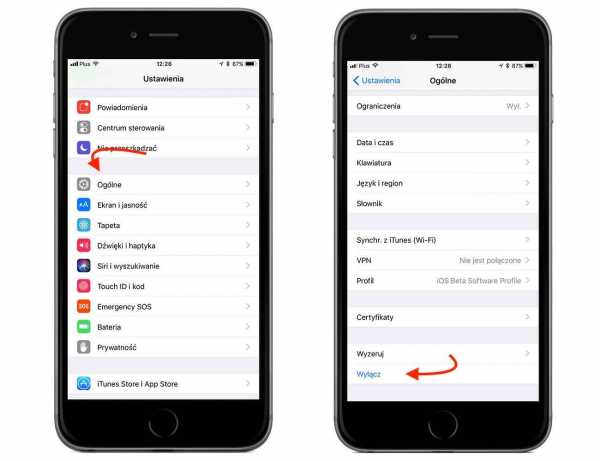
Щелкните здесь и переместите ползунок вправо. Это все. Для запуска устройства, конечно же, необходимо подключиться к источнику питания.
Как перезагрузить iPhone?
Здесь вам придется немного поработать. Первый — перейти в «Настройки» — «Основные» — «Специальные возможности» — «AssistiveTouch» и щелкнуть поле «Настроить главное меню».
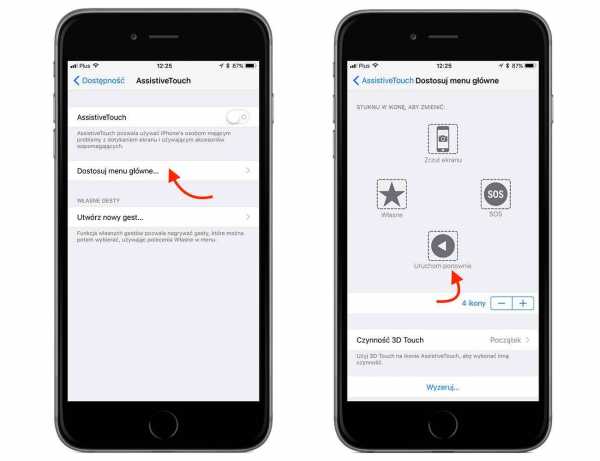
Теперь все, что вам нужно сделать, это щелкнуть любой значок в верхней части экрана и изменить его на «Перезагрузить». Последний шаг — активировать AssistiveTouch, и все готово!
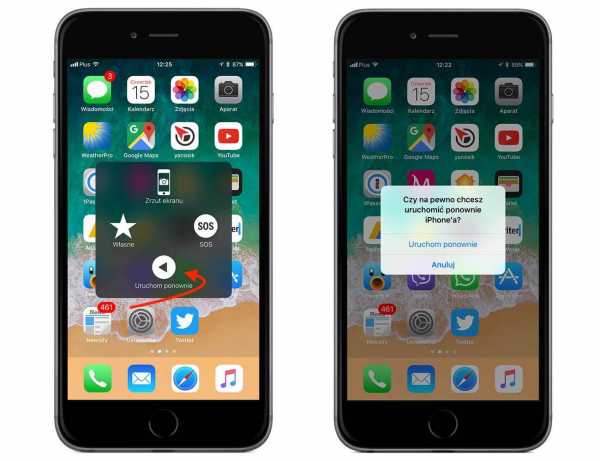
Есть еще одна вещь, которую вы должны сделать, чтобы облегчить перезапуск. Перейдите в «Настройки» — «Основные» — «Универсальный доступ» — «Быстрый доступ к специальным возможностям» и выберите AssistiveTouch. Выбор этой опции позволит вам получить доступ к кнопке перезагрузки, трижды нажав кнопку «Домой».
.Как выключить и перезагрузить iPhone 13, 13 Pro и 13 Pro Max
Подобно iPhone 11 и iPhone 12, серия Apple iPhone 13 имеет Face ID и доступна без кнопки «Домой». Кнопка питания также была заменена новой боковой кнопкой на новых iPhone. Боковая кнопка на правой стороне iPhone активирует Siri при нажатии и удержании. В результате способ выключения или перезагрузки iPhone X или новее с помощью физических кнопок совершенно другой.С другой стороны, на iPhone 8 или более ранней версии просто нажмите и удерживайте кнопку питания, чтобы выключить устройство.
Если вы используете iPhone 8 или более раннюю версию, вам может быть сложно выключить iPhone 13. Не беспокойтесь! В этом кратком руководстве мы рассмотрим различные способы выключения или выключения iPhone 13. Кроме того, есть хитрость, позволяющая выключить и перезапустить iPhone 13 без кнопки питания, если он сломан или не работает.
Как выключить iPhone 13, 13 mini, 13 Pro или 13 Pro Max
Использование аппаратных кнопок
Это стандартный способ выключения iPhone без использования экрана. Это удобно, когда вам нужно выключить iPhone, когда экран разбит или не работает.
- Нажмите и удерживайте Боковую кнопку и Увеличение или уменьшение громкости , пока не появится ползунок отключения питания.
- Перетащите ползунок с надписью , чтобы выключить , вправо.
- Теперь ваш iPhone выключится.
СОВЕТ . Вы можете получить доступ к Emergency SOS и Medical ID с выключенного экрана и временно отключить функцию «Найти мою сеть», чтобы ваш iPhone нельзя было идентифицировать при выключении.
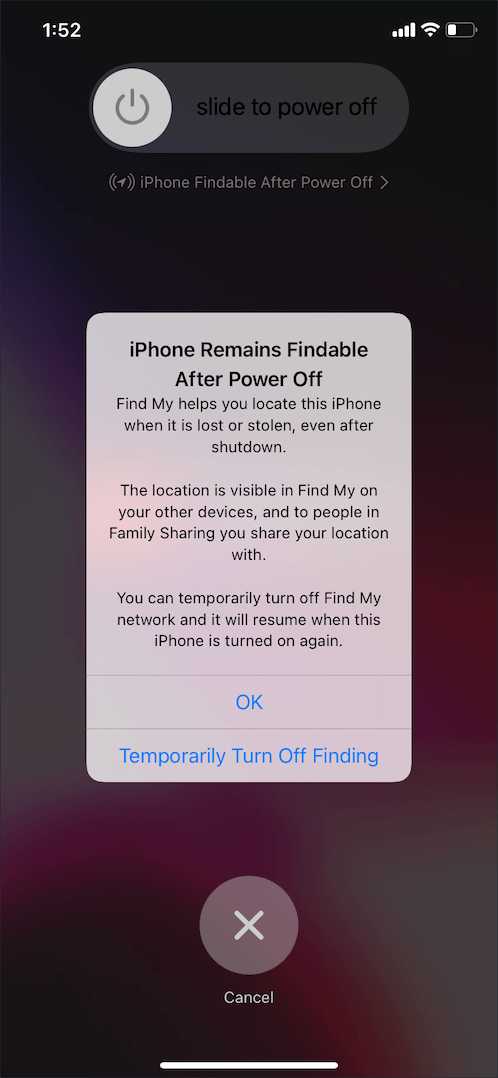 iPhone будет найден после выключения
iPhone будет найден после выключения Чтобы включить iPhone 13, просто нажмите и удерживайте боковую кнопку в течение нескольких секунд. Устройство снова включится, и на экране появится логотип Apple.
Без кнопки питания
В iOS есть скрытая настройка выключения iPhone или iPad без физических кнопок.Таким образом, вы можете легко выключить свой iPhone, не используя комбинацию боковых кнопок и кнопок громкости. Это полезно, когда боковая кнопка не работает или когда вы используете устройство одной рукой. Удивительно, но мало кто из пользователей iPhone знает о возможности виртуального выключения.
Чтобы выключить iPhone 13 без кнопки питания,
- Выберите «Настройки» > «Основные».
- В разделе «Общие» прокрутите вниз и нажмите Завершение работы .
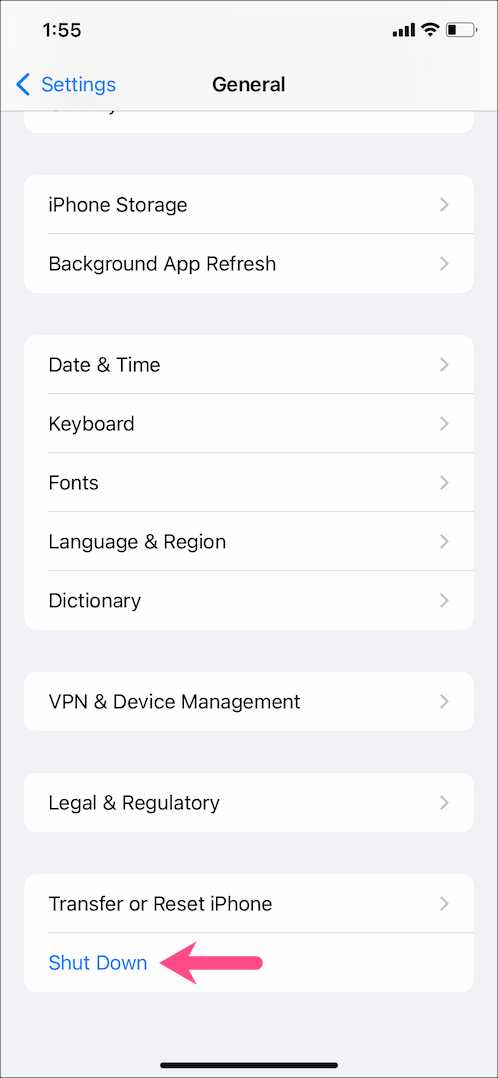
- Проведите по экрану, чтобы выключить устройство.
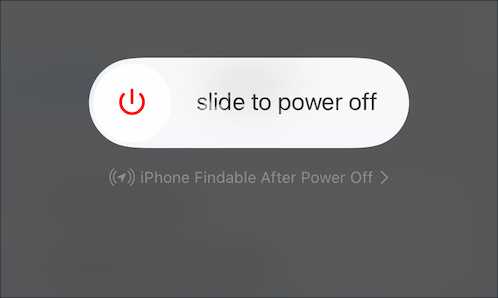
ТАКЖЕ ЧИТАЙТЕ: вот как закрыть приложения на iPhone 13
Как принудительно перезагрузить iPhone 13 или 13 Pro
В некоторых случаях может потребоваться принудительная перезагрузка iPhone. Например, экран iPhone 13 завис или iPhone застрял на логотипе Apple или экране загрузки. В том случае, когда ваш iPhone перестает отвечать на запросы, обычный перезапуск не поможет.
Чтобы принудительно перезагрузить iPhone 13 , нажмите и быстро отпустите кнопку увеличения громкости.Затем нажмите кнопку уменьшения громкости и быстро отпустите ее. Теперь нажмите и удерживайте боковую кнопку, пока на экране не появится логотип Apple. Подождите, пока устройство запустится.
ЧИТАЙТЕ ТАКЖЕ: как отобразить процент заряда батареи на iPhone 13
Как перезагрузить iPhone 13
В отличие от устройств Android, iPhone и iPad не поддерживают функцию перезагрузки или перезагрузки. Поэтому у пользователей есть возможность только выключить устройство, а затем включить его вручную.Что ж, на iPhone и iPad есть скрытая кнопка перезагрузки, которая доступна в iOS 12 и выше.
Чтобы перезапустить iPhone 13 без кнопки громкости или боковой кнопки,
- Выберите Настройки > Специальные возможности > Коснитесь .
- Коснитесь AssistiveTouch вверху и включите переключатель AssistiveTouch.
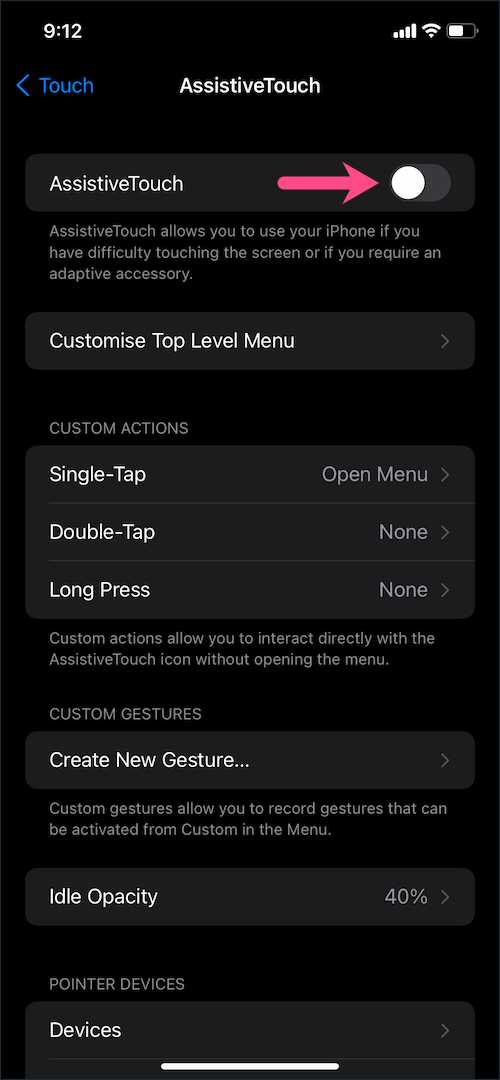
- Теперь на экране появится виртуальная кнопка AssistiveTouch.
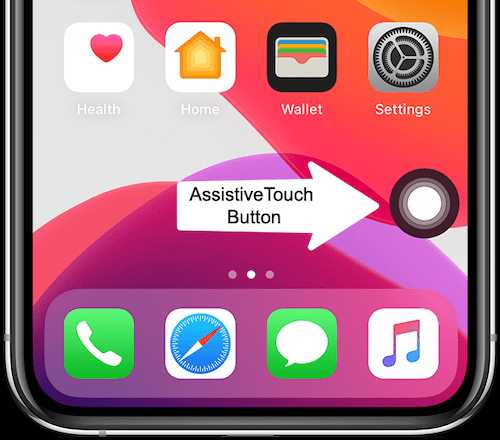
- Нажмите кнопку и перейдите в Устройство > Еще (3 точки).
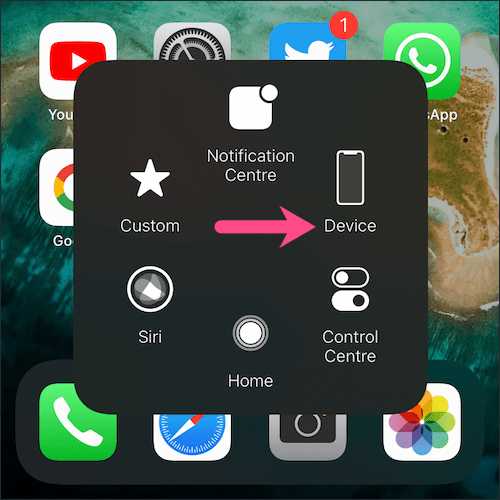
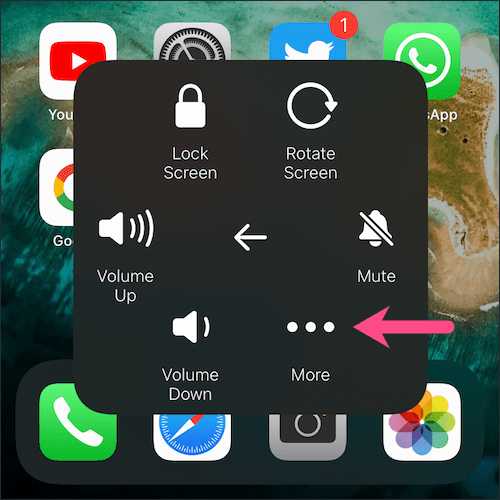
- Нажмите Перезагрузить и выберите Перезагрузить для подтверждения.
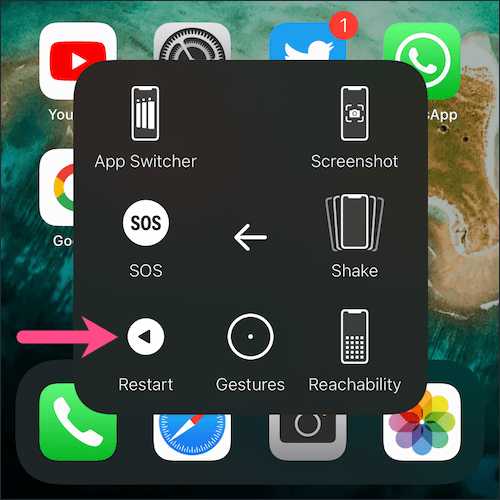
Вот и все. Ваш iPhone автоматически перезагрузится.
Дополнительно можно настроить меню AssistiveTouch. Это переместит параметр «Перезапуск» в главное меню кнопки AssistiveTouch для более быстрого доступа.
СВЯЗАННЫЙ : Как удалить плавающую кнопку «Домой» на iPhone?
Ещё от 2error:
.Принудительный перезапуск iPhone — Служба поддержки Apple — Инструкции +
Главная »Apple» Принудительный перезапуск iPhone — Служба поддержки Apple
Если iPhone не отвечает и вы не можете включить и выключить его, попробуйте принудительно перезагрузить его.
Примечание: Действия по принудительной перезагрузке iPhone могут различаться в зависимости от модели. Чтобы узнать, какая у вас модель, см. статью службы поддержки Apple Определение модели вашего iPhone.
Если ваш iPhone не перезагружается после выполнения этих действий, см. статью службы поддержки Apple. Если ваш iPhone, iPad или iPod touch не включается или зависает. Или, если ваш iPhone не работает должным образом после перезагрузки, посетите веб-сайт поддержки iPhone.
Принудительный перезапуск iPhone X, iPhone X S , iPhone X R , iPhone 11 или iPhone 12
Нажмите и быстро отпустите кнопку увеличения громкости, нажмите и быстро отпустите кнопку уменьшения громкости, затем нажмите и удерживайте боковую часть кнопка.Когда появится логотип Apple, отпустите кнопку.
Принудительный перезапуск iPhone 8 или iPhone SE (2-го поколения)
Нажмите и быстро отпустите кнопку уменьшения громкости, нажмите и быстро отпустите кнопку уменьшения громкости, затем нажмите и удерживайте боковую кнопку. Когда появится логотип Apple, отпустите кнопку.
Принудительный перезапуск iPhone 7
Одновременно нажмите и удерживайте кнопку уменьшения громкости и кнопку «Режим сна/Пробуждение».Когда появится логотип Apple, отпустите обе кнопки.
Принудительный перезапуск iPhone 6s или iPhone SE (1-го поколения)
Одновременно нажмите и удерживайте кнопку «Режим сна/Пробуждение» и кнопку «Домой». Когда появится логотип Apple, отпустите обе кнопки.
Связанные руководства/ресурсы
Почтовая навигация
.Принудительный перезапуск iPod touch — инструкции +
Главная »Apple» Принудительный перезапуск iPod touch — Служба поддержки Apple
-
Одновременно нажмите и удерживайте кнопку «Режим сна/Пробуждение» и кнопку уменьшения громкости.
-
Когда появится логотип Apple, отпустите обе кнопки.
Связанные руководства/ресурсы
- Перезагрузите iPod touch
Перезагрузите iPod touch Узнайте, как выключить и снова включить iPod touch.Как перезапустить…
- Резервное копирование iPod touch
Выберите «Настройки» > [ваше имя] > iCloud > «Резервное копирование iCloud». Включите резервное копирование iCloud. iCloud автоматически создает резервную копию вашего iPod touch каждый день…
- Ваш iPod touch
Ваш iPod touch Это руководство поможет вам начать работу с iPod touch (7-го поколения) и открыть для себя все удивительные вещи…